Los aplicativos móviles en android no dejan de sorprendernos, y esta vez DroidCamApp nos facilita convertir nuestro celular en camara web para PC, Laptop. Vayamos a ver como hacer posible todo este proceso con unos sencillos pasos.
Tutorial para convertir celular en cámara web con DroidCamApp
En hora buena estas aquí en mentoresweb.com para presenciar un sencillo tutorial donde aprenderemos a utilizar la aplicación DroidCamApp de android que convertirá tu celular en una cámara web para tus equipos de escritorio como laptop y PC.
Que es DroidCamApp Wireless Webcam
DroidCamApp es un aplicativo desarrollado en android, este a su vez se encarga de transformar tu celular en una cámara web conectándose ya sea por medio de tu red wifi, o también por medio de cable USB.
Información Adicional sobre DroidCamApp
- Versión actual : 6.8
- Ultima Actualización : 25-06-2020
- Lanzamiento : 29-06-2010
- Desarrollado por : Dev47Apps
Convertir Celular android en cámara web para PC
Vayamos pues entonces a convertir nuestro celular android en una potente cámara web para hacer transmisiones por Zoom, Skype, etc…
Lo primero que debemos hacer es dirigirnos a nuestro centro de descargas de Playstore y digitar DroidCamApp >>
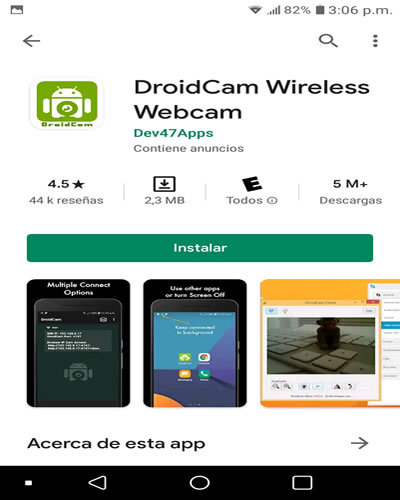
Una vez que hayamos descargado el Aplicativo, tendremos lo siguiente en nuestro celular.
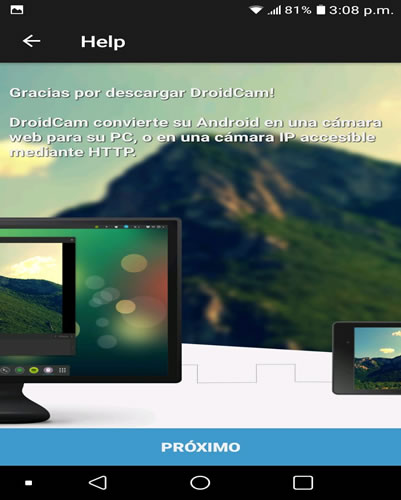
Lo único que haremos será seguir los pasos que nos indica el aplicativo, así mismo es necesario aceptar todos los permisos.
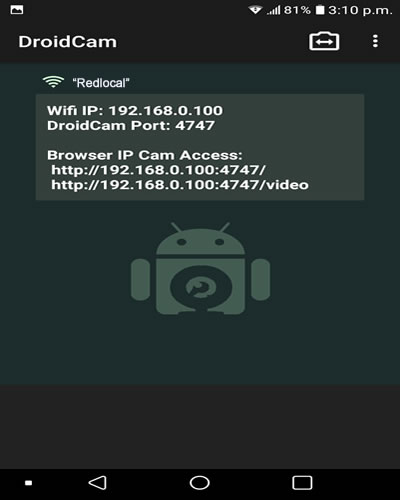
Una vez que estemos en esta opción, lo único que tendrás que hacer es irte a los 3 puntos que están en la parte superior derecha, dirigirte a la opción de cámara y cambiar si quiere grabar en cámara frontal o trasera.
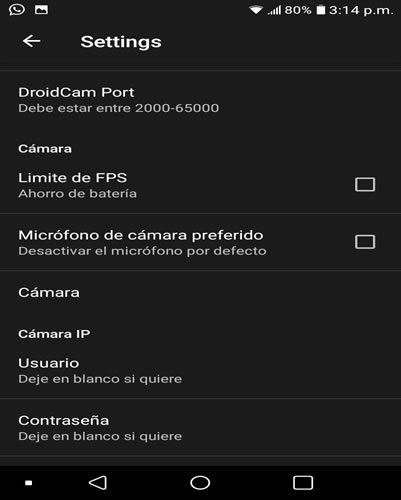
Ahora lo único que haremos será dirigirnos a este siguiente enlace para bajarnos el programa que utilizará nuestra PC para conectarse con el dispositivo movil >> DroidCamApp
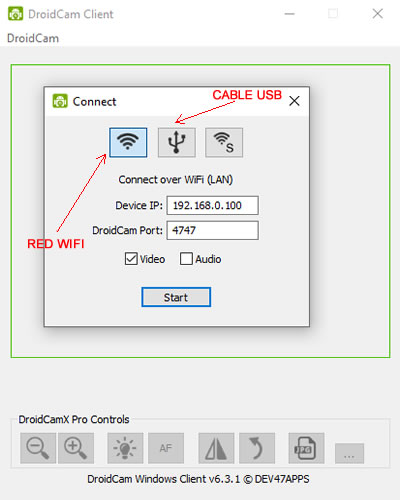
Como podrás observar tienes varias opciones, la primera es que puedes utilizar tu red Wifi para conectarte a través del aplicativo y puedas usarlo sin ningún inconveniente mientras andas por toda tu casa haciendo tus transmisiones vía Zoom, Skype, etc.
La otra opción es que puedes utilizar tu cable Usb. En realidad funcionan casi igual, pero pienso que la conexión vía wifi me parece mas interesante.
Conectar DroidCamApp vía web con el puerto 4747
Otra forma interesante es hacer la conexión de tu celular con la computadora vía dirección ip, y utilizando el puerto 4747 que te proporciona el mismo aplicativo.
Te quedaría mas o menos de esta manera : Dirección IP : 4747
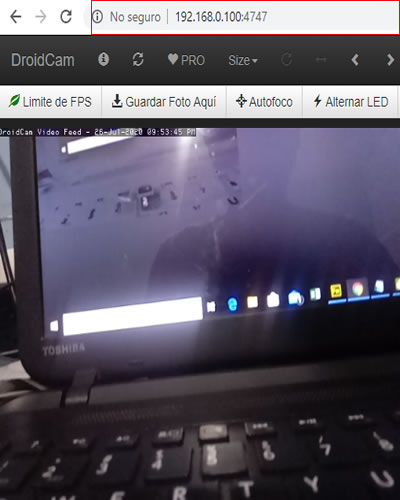
Como puedes ver, tan solo fue necesario escribir la dirección ip que me proporciona el mismo aplicativo DroidCamApp en mi celular, y utilizar el puerto 4747.
Otros artículos sobre Tecnología para celulares
Recuerda que puedes seguir todos nuestros artículos por redes sociales, así como también puedes compartir opiniones sobre nuestros contenidos. Saludos y Bendiciones.
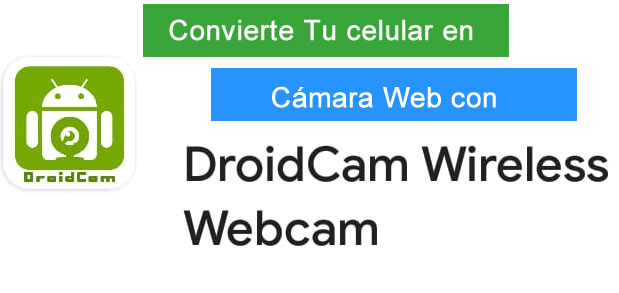
Un comentario en «Convertir celular en cámara web para PC»